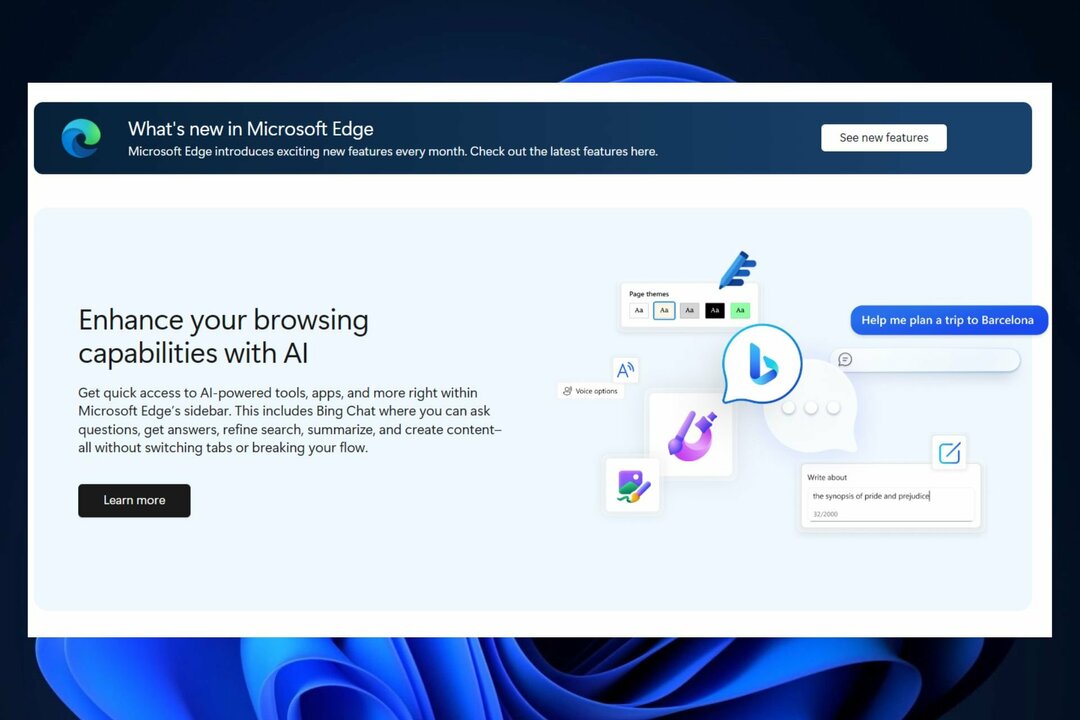Un usuario me preguntó cómo deshacerse de la barra de marcadores de la página de nueva pestaña de Google Chrome. Pasé a hacer clic derecho en la barra de marcadores y desmarqué la opción Mostrar barra de marcadores. Pero no se fue. No sé por qué Chrome ha hecho esto. Sin embargo, puede deshacerse de la barra de marcadores de todos modos utilizando cualquiera de los dos métodos.
Método 1: mover marcadores a una nueva ubicación
1) Abra Google Chrome.
2) Presione Ctrl + MAYÚS + O juntos para abrir la página del administrador de marcadores.
3) Presione Ctrl + A para seleccionar todos los marcadores.
4) Presione Ctrl + X juntos para cortar todos los marcadores de aquí.
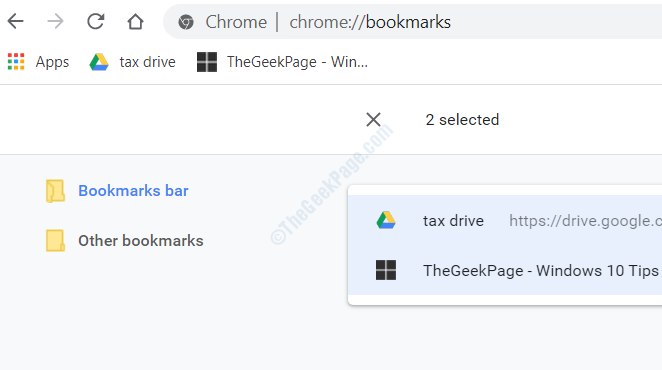
4) Ahora, haga clic en Otros marcadores en el menú de la izquierda.
5) Presione CTRL + V juntos para pegar todos los marcadores que copió en el paso anterior en esta carpeta.
Finalmente, ya no verá los marcadores en la nueva página TAB.
Ahora, puede acceder a todos sus marcadores haciendo clic otros marcadores. También puede optar por cambiarle el nombre.
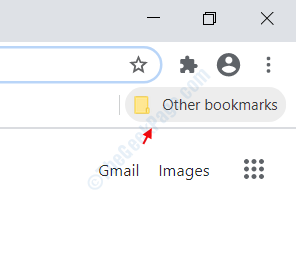
Método 2: deshacerse de la página Nueva pestaña
También puede optar por deshacerse de la página Nueva pestaña.
1) Haga clic en tres puntos en la parte superior derecha de la ventana del navegador Chrome y haga clic en ajustes.
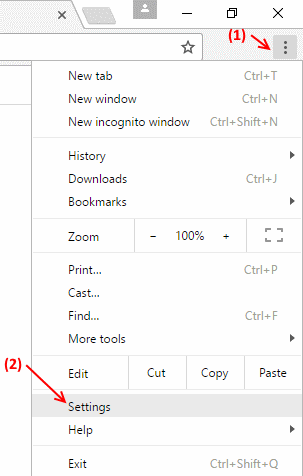
2) Ahora, en la sección En el arranque, Seleccione Abra una página específica o un conjunto de páginas.

3) Ahora, haga clic en establecer páginas y agregue Google.com o cualquier otro sitio web en el campo Ingresar URL y finalmente presione ok.
Ahora, siempre que abra Google Chrome, no se verá ninguna barra de marcadores.